苹果手机录音功能全解析,如何轻松录制高质量音频
在快节奏的生活中,录音功能成为了许多人的得力助手,无论是记录会议纪要、捕捉灵感瞬间还是保存珍贵的对话,高质量的录音都能为我们提供极大的便利,而对于使用苹果手机(iPhone)掌握其内置的录音功能显得尤为重要,本文将从多个角度详细解析苹果手机的录音功能,包括其位置、操作方法以及一些提升录音质量的小技巧,帮助你充分利用这一功能,让生活和工作更加高效便捷。
苹果手机录音功能的位置与基本操作
苹果手机内置了“语音备忘录”应用,它就是我们所说的录音工具,该应用提供了简单直观的操作界面,即使是初次使用的用户也能快速上手。
1. 找到并打开“语音备忘录”
iOS 10及以上版本:通常情况下,“语音备忘录”会预装在你的iPhone中,若找不到该应用,可前往App Store搜索下载。
早期版本:如果你的系统版本较老,可能需要自行安装此应用。
2. 开始录音
打开“语音备忘录”,点击屏幕下方中央的大圆圈按钮即可开始录制,录制过程中,你可以随时暂停或继续,甚至调整麦克风灵敏度来适应不同环境下的录音需求。
3. 结束并保存录音
完成录音后,再次点击圆形按钮停止录制,你会看到一个新创建的录音文件出现在列表中,直接点击即可播放预览,满意的话,记得点击右上角的“完成”按钮将其保存下来。
进阶设置:优化录音体验
为了获得更佳的录音效果,我们还可以对“语音备忘录”进行一些个性化设置:
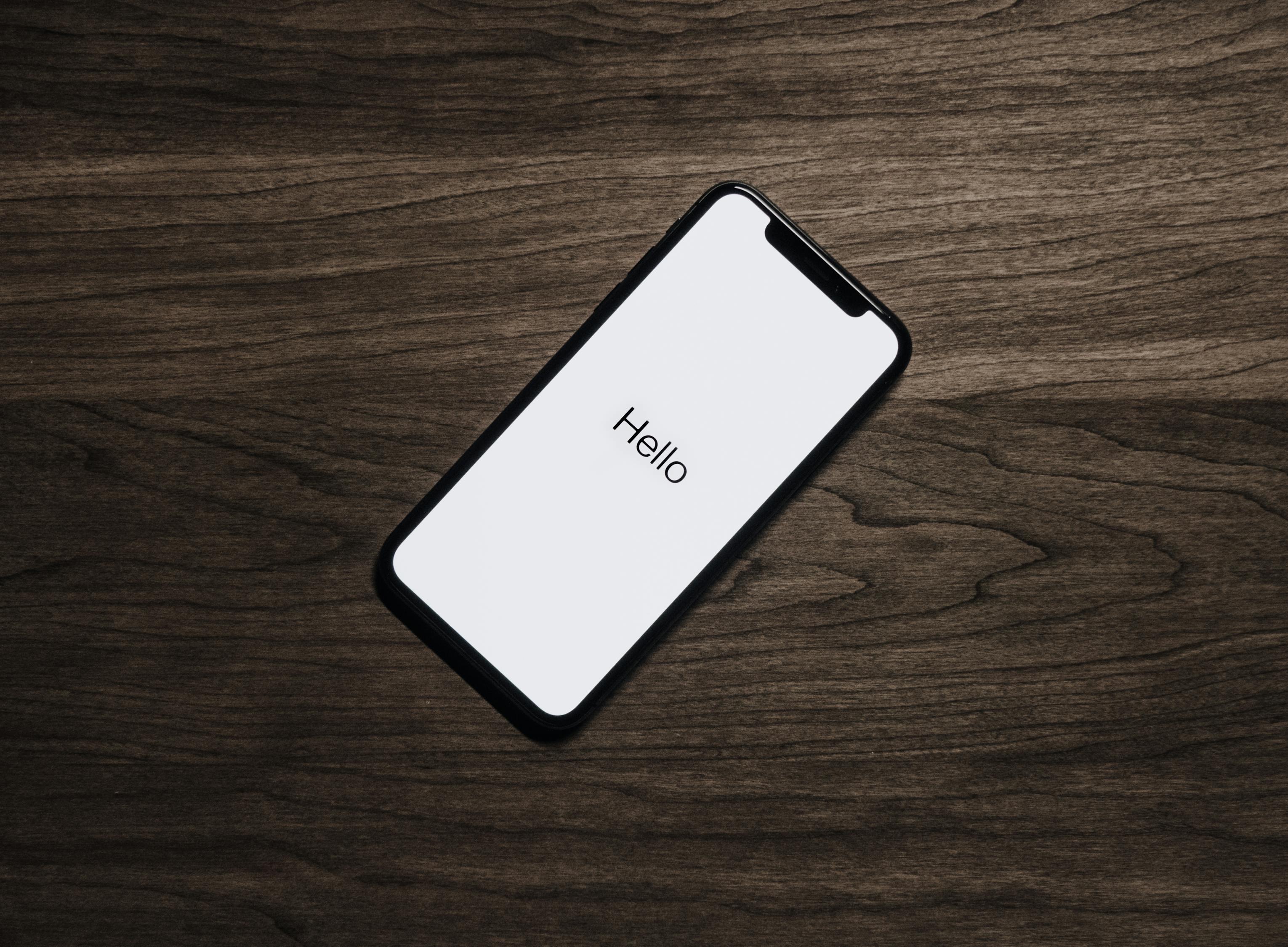
1. 调整音质模式
进入设置页面,选择“高音质”选项,这样即使是在嘈杂环境中录制的声音也会变得更加清晰,选择高音质模式会占用更多存储空间,请根据实际需求权衡利弊。
2. 使用外部麦克风
如果经常需要在户外或噪音较大的地方录音,建议配备一款外接麦克风,这类设备通常具有更好的降噪能力和更广的拾音范围,能够显著提升录音质量。
3. 利用Siri捷径自动化任务
对于频繁使用录音功能的用户而言,通过创建Siri捷径可以实现一键启动录音、自动命名文件等操作,大大简化流程。
场景应用实例:让录音成为生产力工具
了解了基本操作和设置技巧后,接下来让我们看看如何在实际生活中充分利用录音功能:
1. 工作会议记录
参加重要会议时,开启录音功能可以帮助你捕捉每一个细节,事后整理会议纪要时也能更加准确无误。
2. 学习笔记整理
上课或听讲座时录音,有助于加深记忆点的理解,同时还能作为复习资料随时回放。
3. 创意灵感捕捉
随时随地记录突发奇想的想法或对话片段,便于日后创作时参考。
4. 家庭生活点滴
利用录音功能保存孩子成长过程中的可爱语录,或是长辈讲述的家族故事,这些珍贵的声音将成为未来美好的回忆。
小贴士:提高录音质量的小技巧
保持距离适中:与麦克风保持适当的距离(大约10厘米左右),过近容易导致声音失真,过远则可能收录过多背景噪音。
寻找安静环境:尽量选择室内较为封闭的空间进行录音,避免外界干扰。
稳定手持设备:录音时尽量保持手机平稳,减少因晃动带来的杂音。
后期编辑处理:利用第三方音频编辑软件对原始录音进行修剪、降噪等后期处理,进一步提升音质。
苹果手机内置的录音功能虽简单易用,但只要稍加探索和实践,就能成为提升工作效率、记录美好瞬间的强大工具,希望本文能为你揭开这一功能的神秘面纱,让你在生活中更好地运用它!
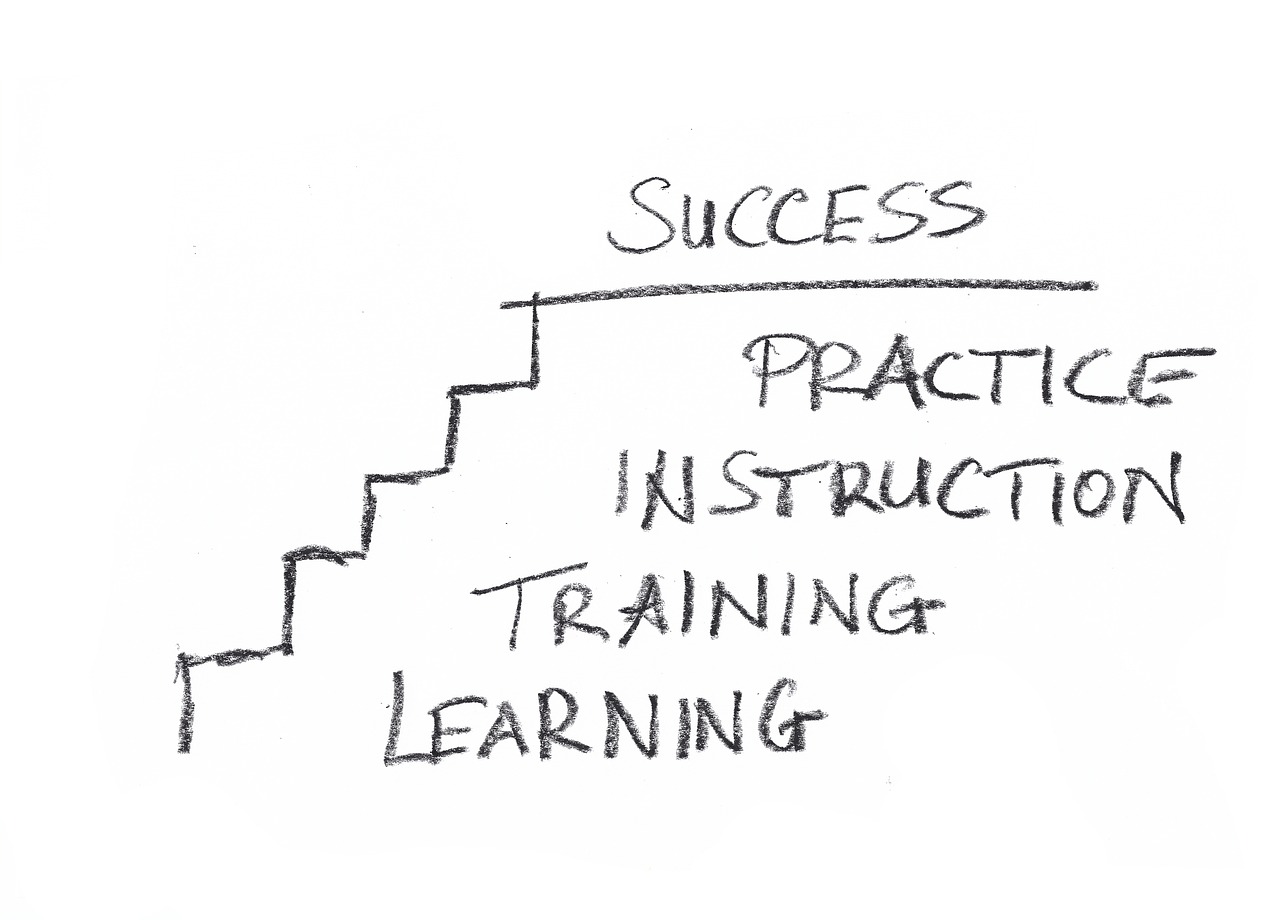





195 条评论